Dans ce cours je pense faire plaisir à pas mal de personne qui veulent modifier leurs gestionnaires de stock en vous montrent comment réaliser des paquets avec d’autre article du stock.
Alors notre objectif est de créer un paquet que regroupera plusieurs autres articles de notre stock puis de placer notre paquet que nous avons créer dans notre stock avec le nombre de paquet disponible.
Ce n’est pas tout car au moment que nous allons augmenter le nombre de stock de notre paquet hé ben les articles qui compose ce paquet sera réduit dans le stock.
Création de la page article.
Nous allons commencer par créer une simple page qui contient nos numéro d’article, le nom et le stock de départ comme suite.
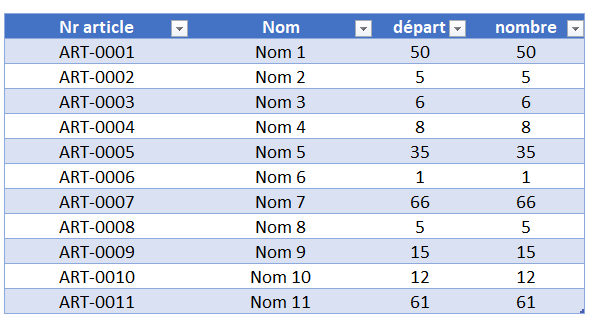
Puis nous allons sélectionner la colonne qui contient le numéro d’article et le nomme Article aussi simple que ça
Création des paquets
Alors pour commencer à réaliser nos paquets nous allons créer une page que nous allons nommée Paquet ou packs. Et sur notre page que nous venons de créer nous allons créer un tableau qui comportera les différant paquet que nous allons créer comme suite.
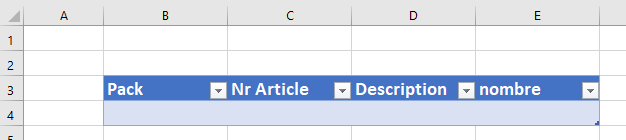
Puis nous allons nommer notre paquet et ajouter nos articles au paquet. Nous pouvons bien sur le faire à l’aide d’un formulaire ou on peut rechercher ajouter et modifier les paquets mais pour ne pas trop perdre de temps nous allons le faire manuellement ici.
La seul chose que nous allons contrôler c’est si le numéro d’article existe en plaçant une liste et on recherche la descrition avec un formule de recherche comme une rechercheV par exemple.
Désormais nous allons remplir notre tableau avec 2 paquets qui comporte differant articles.
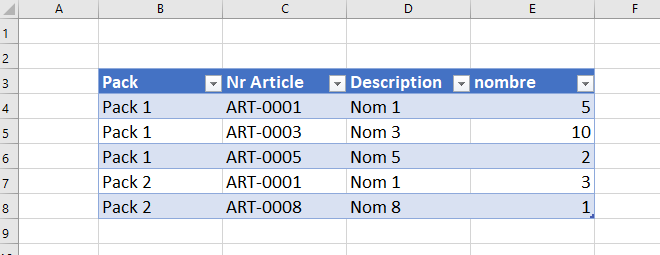
Voila nos deux paquet sont créer. Si par la suite vous voulez modifier vos paquets vous pouvez filtré votre tableau ou utiliser des segment qui est plutôt pratique Comme suite.
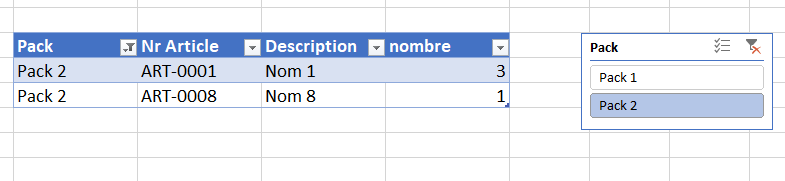
Pour terminer nous allons nommer la colonne qui comporte le nom des paquets par Packs.
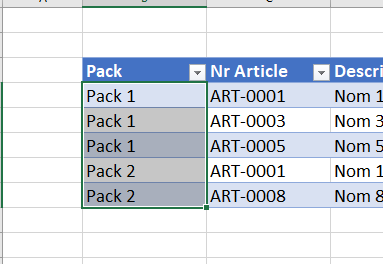
Extraire les noms des paquets sans doublon.
Plus tard nous allons créer une liste ou nous allons donc devoir choisir un paquet et donc si je créer une liste de ce que j’ai pour le moment. J’aurais des doublons et cela je voudrais donc l’éviter.
C’est pourquoi je vais extraire les valeur unique pour plus de détaille sur cette méthode je invite à voir la vidéo concernant ce sujet dans la descripiton. Et donc pour cela nous allons aller placer la formule suivante dans K4
=SIERREUR(INDEX(Tableau2[Pack];EQUIV(0;NB.SI($K$3:K3;Tableau2[Pack]);0)); » »)
Et on oublie pas de valider avec Maj + CTRL + ENTree sinon cela ne marche pas. Si jamais vous avez un problème avec le maj + ctrl + entree vous pouvez modifier votre formule en introduisant une matrice avec Index ainsi vous ne devez pas valider avec maj + ctrl + entree avec la formule suivante.
=SIERREUR(INDEX(Tableau2[Pack];EQUIV(0;INDEX(NB.SI($K$3:k3;Tableau2[Pack]););0)); » »)
Il nous reste plus qua étirer cette formule aussi bas que besoin et on peut aussi placer une mise en forme qui place une bordure si les cellule ne sont pas vide.
Afin de pouvoir afficher uniquement les valeurs dans une liste et non des ligne vide nous allons créer un nouveau nom listePacks et on place la formule suivante pour ce nom
=DECALER(Packs!$K$4;;;NB.SI(Packs!$K:$K; »?* »)-1;)
Et voila notre information de liste est désormais prêt pour être utiliser plus tard.
Création du booking.
Nous allons créer notre page booking ou nous allons donc registré nous sortie et nos entrée de stock. Donc une page avec un simple base de donnée. Comme suite

Et dans H3 nous allons placer une bordure afin de pouvoir l’utiilser comme un formulaire pour ajouter un pack ainsi que le nombre à coter avec un bouton pour valider.
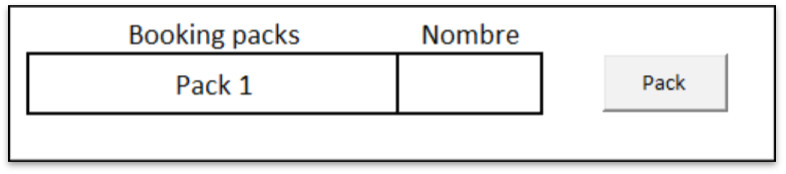
Et nous allons bien sur placer le chiffre 1 ou si vous voulez placer un numéro personnaliser faite le et si vous ne savez pas comment faire allez voir la vidéo lui concernant ou je mettrais le liens dans la description.
Une dernière chose à faire ici c’est de placer une liste qui va afficher nos paquet dans la cellule H3
Contrôler combien d’article comporte un pack.
La première chose que nous allons faire c’est de Controller combien d’article comprend un paquet. Pour cela nous allons placer le code suivant dans notre bouton que nous avons créer.
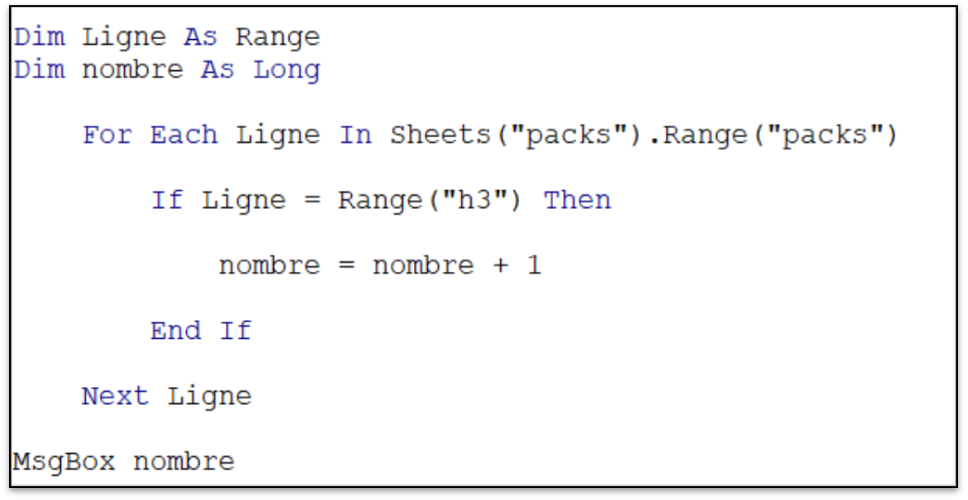
Ici si on sélectionne un paquet et que nous appuyons sur le bouton le programme affiche le nombre d’article qu’on à dans notre base de donnée paquet pour l’article sélectionner.
Récupérer les information de chaque article.
Désormais que nous savons que le programme retrouve nos article du paquet nous allons les placer dans la colonne l’un en dessous de l’autre.
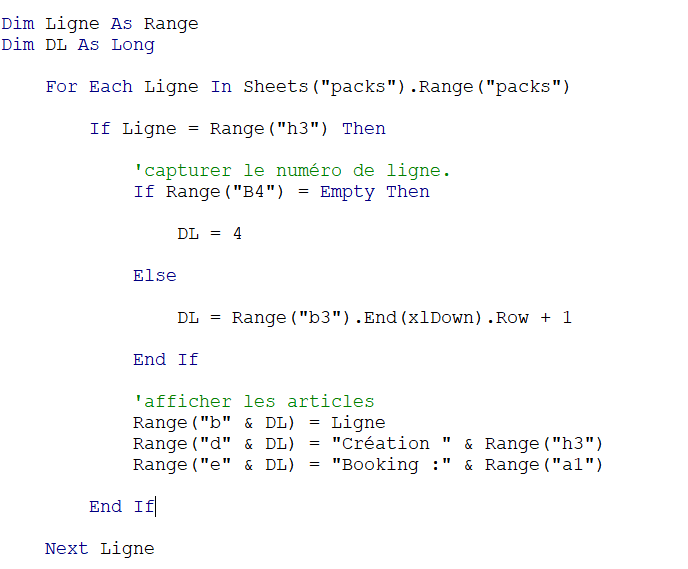
Et si on lance le code on reçois le résultat suivant

Hmm notre numéro d’article est le nom du paquet. Ici je voudrais le numéro d’article mais non le numéro du paquet. Pour cela nous allons devoir dire au code de reculer d’une colonne. Et cela nous allons le faire comme suite.
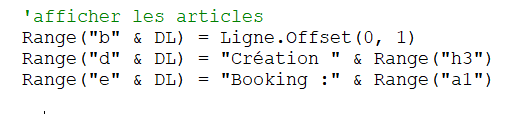
Et désormais nous avons le résultat suivant
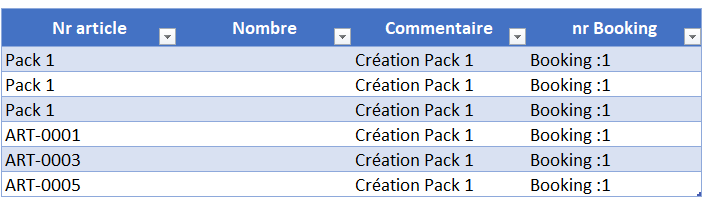
Nous avons le résultat qui s’affiche.
Il nous reste plus qua récupéré le nombre à extraire et le multiplier par le nombre créer négatif ainsi nous aurons un chiffre négatif
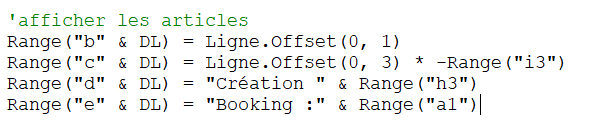
Quand on place un nombre dans la cellule I3 on obtient le résultat suivant.

Alors c’est bien beau tout ça mais la seul chose que nous avons fais c’est de retiré des article de notre stock et ou est notre paquet que nous avons créer ?
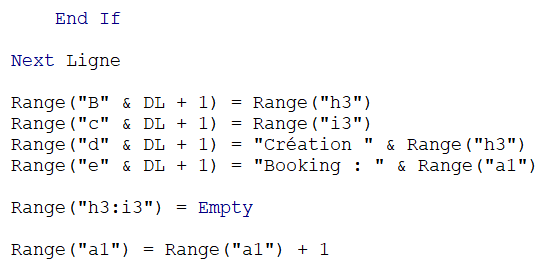
Qui afficher désormais le nombre de paquet créer et on peut aussi terminer en ajoutant l’incrémentation du numéro de booking
Sécuriser notre code
Si on ne sélectionne pas de paquet alors nous allons avoir un message d’erreur qui s’affiche. Afin d’éviter cela nous allons tout simplement placer une nouvelle condition si qui va controler si un paquet est sélectionner et s’il y a un nombre au format chiffre et qu’il est plus grand que 0.
Pour cela nous allons placer tout notre code dans une nouvelle condition si
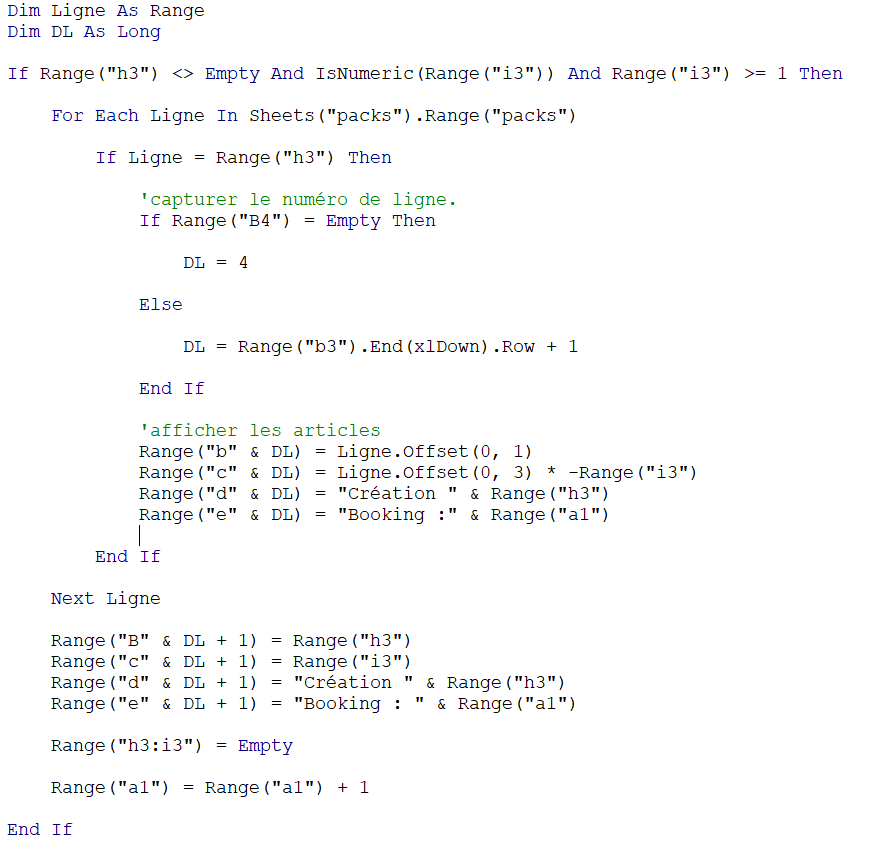
N’oublier pas le end if à la fin sinon vous allez avoir une erreur.
Calculer le stock.
Pour terminer nous allons calculer le nombre de stock que nous avons.
Pour cela nous allons placer dans nombre de la page article la formule suivant pour prendre le stock de début et l’aditionner au booking.
=[@départ]+SOMME.SI(Tableau8[Nr article];[@[Nr article]];Tableau8[Nombre])
Pour faire afficher vos paquets vous devez les aujouter manuellement dans votre tableau article et lui donner un nom.
Donc ici je vais ajouter mes deux paquets puis je vais créer 1 paquet Pack 1
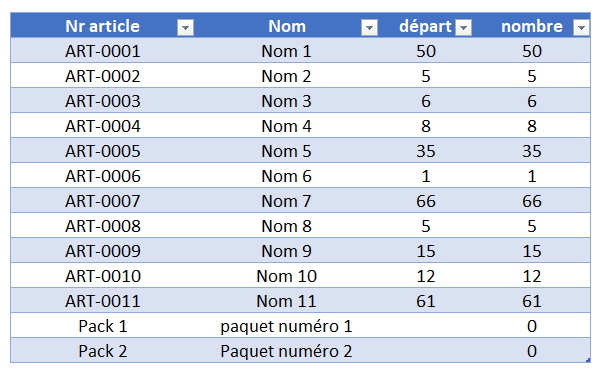
Apres la création du paquet on peut voir en jaune ce qui à changer. C’est-à-dire les articles sont réduit et le paquet à monter de 1
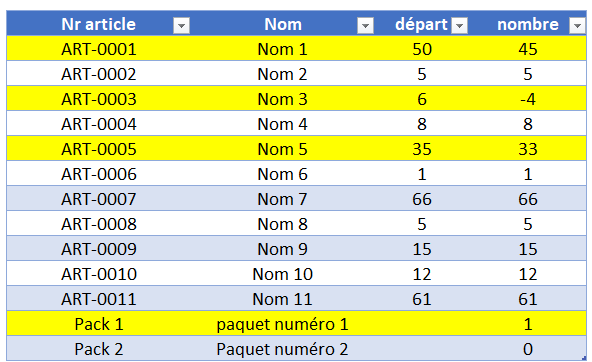
Conclusion.
Et donc voila comment ajouter facilement des paquetes à votre gestionnaire de stock. Si vous avez des questions ou des sugestion faite le moi savoir dans les commentaire et dans un prochain cours nous allons voir comment calculer la valeur de notre stock actuelle avec un système de FIFO. Aller salut tout le monde.









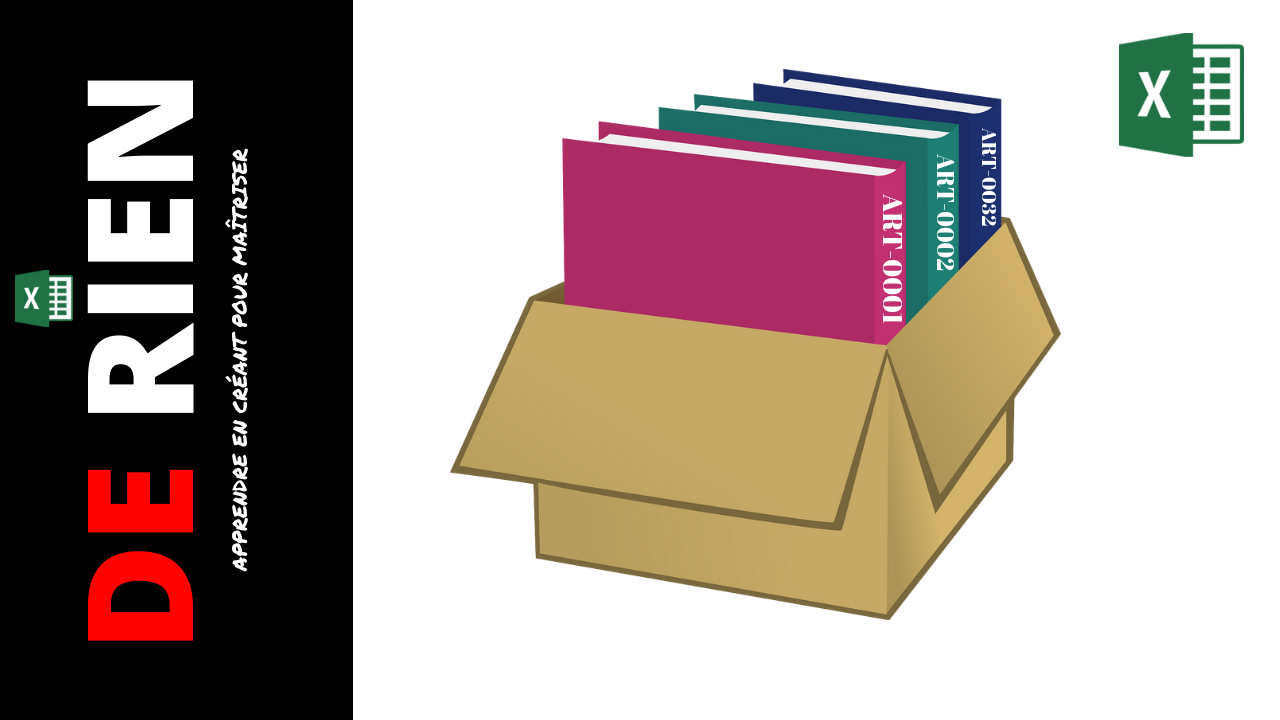

Comment je peux avoir votre gestionnaire de stock
Bonjour Daniel@DERIEN,
Je dois faire la même chose pour moi qui vend des coffrets de 5 à 8 articles différents, et je ne maîtrise pas le VBA.
J’ai tenté de reproduire votre macro et rien qu’à la 1ère formule de suppression des doublons, ça coince.
Est-il possible que je vous envoie mon fichier et que vous m’installiez la macro ?
Vous m’enlèveriez une sacrée épine du pied.
Salut bon boulot,
Problème quand on efface la création le nombre finale revient comme le nombre de départ il n’y a pas un moyen de conserver le stock final après avoir effacer la création ?
Bonjour,
Puis-je avoir ce fichier que vous avez créé.
Hakim
Salut à l’administrateur du forum vous faite du très bon boulot je vous suit depuis un bon moment sur youtube il je suis vraiment comblé par la qualité de votre pédagogique et nous arrivons à assimiler vos cours. Merci et très bonne continuation à vous.
Je désire également une application de gestion des ecoles
je peux le faire sous commande
Je désire une application de gestion de stock complète : facturation.commande fournisseur.inventaire.comptes client et fournisseur.gestion de non livré
Bonjour je veux acheter cette application
Soufiane, il n’est pas à vendre 🙂